❤ 1Gari Cas ultra classique : on met plein de fichiers musicaux dans son jeu, toutes ses OST favorites de Nobuo Uematsu et Motoi Sakuraba, et puis BOUM BADABOUM il pèse une tonne.
Les musiques, si leur poids n'est pas bien géré, peuvent représenter une part ridiculement grande du poids du jeu.
 Ce tutoriel utilise Audacity, le logiciel de manipulation de fichiers audio. Ce tutoriel utilise Audacity, le logiciel de manipulation de fichiers audio.
Si vous ne l'avez pas encore, il est disponible sur Oniromancie, dans la liste des programmes utilitaires !
https://www.rpg-maker.fr/programmes-type-logiciels-essentiels.html#42
Franchement, si vous faites un jeu, il faut l'avoir ; il est simple d'utilisation et super pratique.
Astuce 1 : la convertir dans un autre format
Quel format choisir ?
1) Si votre version de RPG Maker lit les fichiers OGG (c'est le cas de RPG Maker XP, VX/VXace, MV/MZ), optez pour le format OGG !
2) Sinon, si votre version de RPG Maker n'est pas compatible avec le format OGG (par exemple RPG Maker 2003 sans le patch Maniacs), dans ce cas le choix du format dépend de si votre musique a besoin de boucler ou non...
2a) Si votre musique n'a pas besoin de boucler (c'est-à-dire que votre musique commence et termine sur un silence), vous pouvez la convertir au format MP3.
2b) Si votre musique a besoin de boucler (c'est-à-dire qu'elle commence et termine sur du son), vous ne pouvez pas la convertir en MP3, sinon vous entendrez une petite coupure désagréable lors du bouclage. En effet le format MP3 ne permet pas de commencer sur du son, il rajoute quelques millisecondes de silence en début de morceau. Utilisez alors le format WAV. Tout n'est pas perdu, vous pouvez toujours gagner un peu de poids grâce à l'astuce 2.

Bon, convertir une musique dans un autre format, ça n'est pas très compliqué.
- Vous ouvrez le fichier avec Audacity
- Vous faites "exporter audio..."
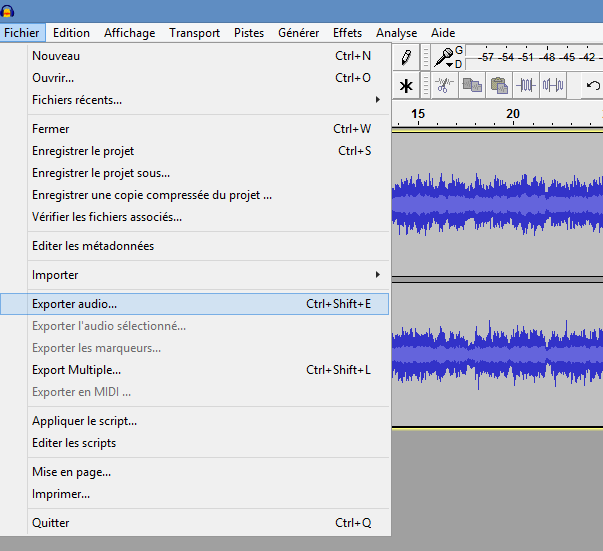
- Vous choisissez le format MP3 ou OGG ou WAV en fonction des critères expliqués ci-dessus.
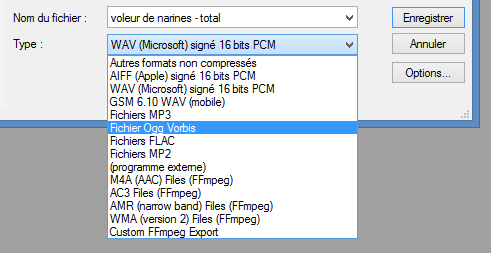
Rien qu'en exportant en OGG ou en MP3, vos musiques seront déjà beaucoup plus légères !
Régler la qualité
- Pour les formats OGG et MP3, l'enregistrement offre dans ses options le réglage de la qualité. Cela permet de réduire encore un peu la taille des fichiers musiques.
Pour le format OGG, la qualité se mesure entre 0 et 10. Elle est par défaut sur 5. Vous pouvez mettre un peu moins, par exemple 3 ou 4.
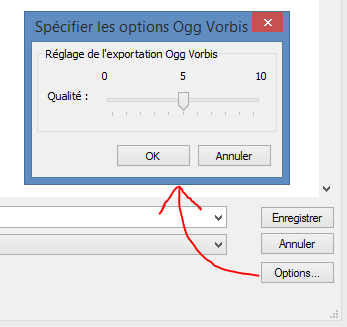
Pour le format MP3, sélectionnez un débit "Constant" (car RPG Maker peut avoir du mal avec un débit variable). La qualité se mesure en kbps (kilo bit par seconde). Elle est par défaut sur 128. Vous pouvez mettre un peu moins, par exemple 32 ou 64.
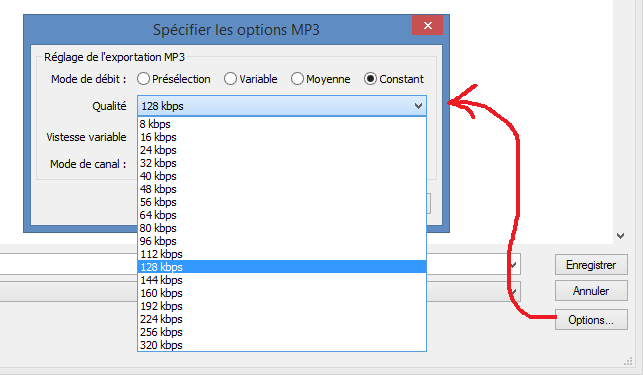
Le format WAV ne dispose pas d'option pour régler la qualité, on utilise donc l'astuce 2 ci-dessous.
Astuce 2 : réduire la fréquence d'échantillonnage
 Même si cette seconde astuce fonctionne aussi avec les formats OGG et MP3, préférez pour ceux-ci régler la qualité lors de l'exportation (cf. astuce 1). Même si cette seconde astuce fonctionne aussi avec les formats OGG et MP3, préférez pour ceux-ci régler la qualité lors de l'exportation (cf. astuce 1).
Pourquoi ? Parce que réduire la fréquence d'échantillonnage fait perdre autant de qualité audio que de poids de fichier, tandis que le réglage de la qualité fait perdre moins de qualité audio qu'on perd en poids de fichier. Le réglage de la qualité est la solution à privilégier quand il est disponible.
Cette seconde astuce est plutôt à utiliser pour le format WAV, qui ne dispose pas de réglage de qualité.
- Allez dans "Édition/Préférences"
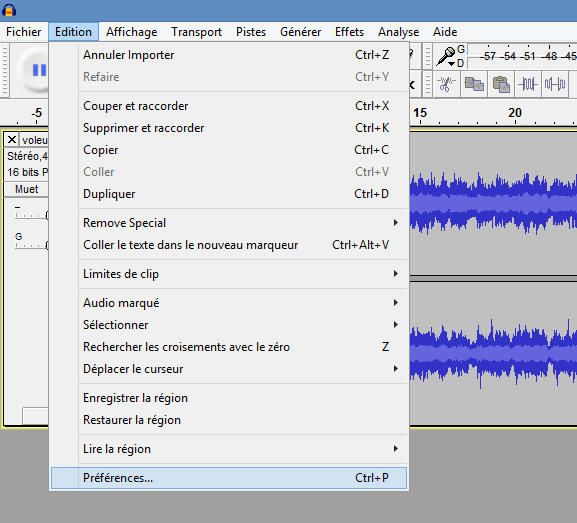
- Une fois dans le menu des préférences, allez dans l'onglet "Qualité"
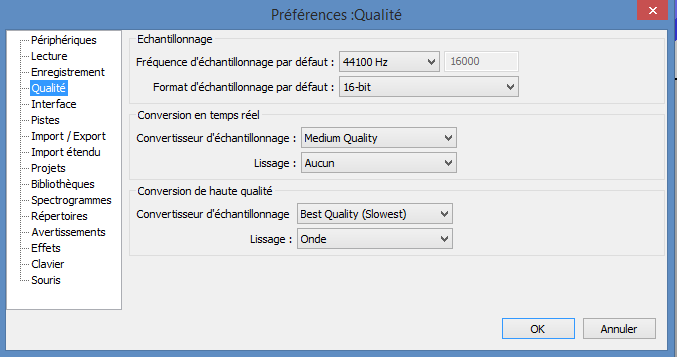
Par défaut vous avez peut-être une fréquence d'échantillonnage à 44.1 kHz ou à 32 kHz. C'est trop.
- Essayez dans un premier temps de régler à 8 kHz.
Si jamais à la fin vous trouvez qu'avec 8 kHz la qualité de la musique a trop été dégradée (on peut perdre des détails des fréquences aigües, comme le bruit de la pluie etc.), ne mettez que 16 kHz, ça sera déjà très bien.
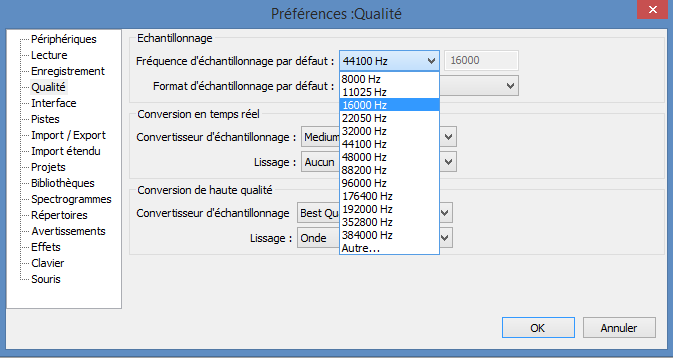
- Faites "Fichier/Exporter audio..." comme dans l'astuce 1.
Dans les version récentes d'Audacity, vous pouvez directement régler la fréquence d'échantillonnage en bas à gauche du logiciel : "Taux du projet".
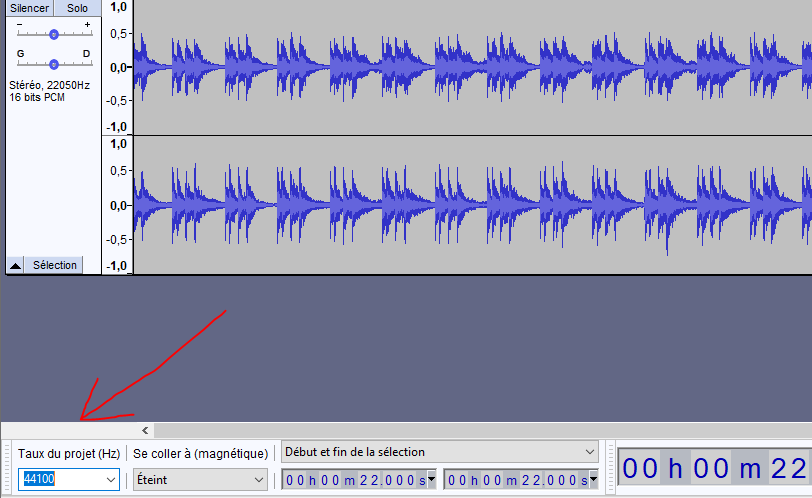
Remarque
Il existe une autre astuce célèbre consistant à accélérer la musique directement dans son fichier, puis de la jouer au ralenti durant le jeu en utilisant l'option Tempo de RPG Maker. Cette astuce est parfaitement équivalente à la réduction de la qualité (astuce 2) de ce tutoriel.
Résultat
Le grand gagnant est le format OGG, qui, comme le MP3, applique une compression avec perte (comme les fichiers JPG), mais suivi en plus d'une compression sans perte (comme les fichiers ZIP) :
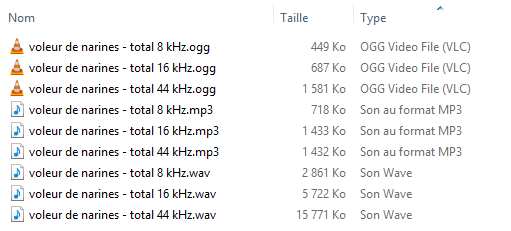
Rien qu’avec l’astuce 1 (changement de format), on voit qu’on divise le poids du fichier par 10 entre le WAV 44 kHz et le OGG 44 kHz ! Et ce avec une perte de qualité quasiment indétectable.
La seconde astuce (fréquence d’échantillonnage) permet encore de réduire un peu la taille du fichier, en sacrifiant cette fois-ci de la qualité audio de façon audible. Donc attention à ne pas en abuser. Écoutez bien votre musique après transformation pour vous assurer que la qualité est toujours acceptable. Choisissez une fréquence un peu plus haute si besoin.
La taille du fichier est proportionnelle à la fréquence d'échantillonnage, donc si vous passez de 44,1 kHz à 8 kHz, vous réduisez le poids de votre dossier musiques par 5 ! Si le poids de votre jeu est dû principalement aux musiques, c'est le poids de votre jeu qui est divisé par 5 !
| 
 Chat
Chat




















 Ce tutoriel utilise Audacity, le logiciel de manipulation de fichiers audio.
Ce tutoriel utilise Audacity, le logiciel de manipulation de fichiers audio.
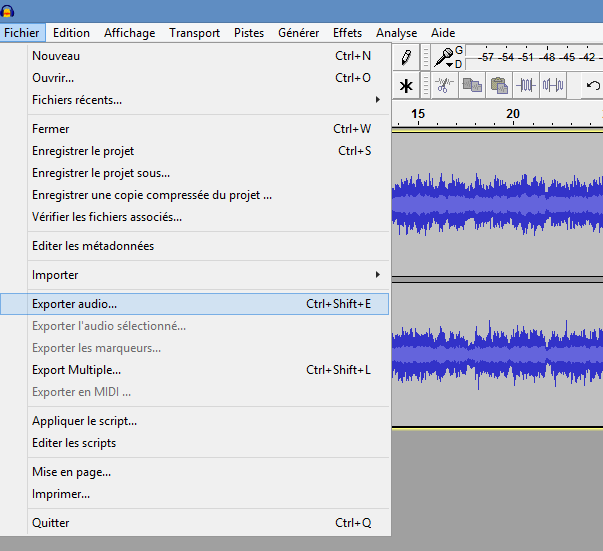
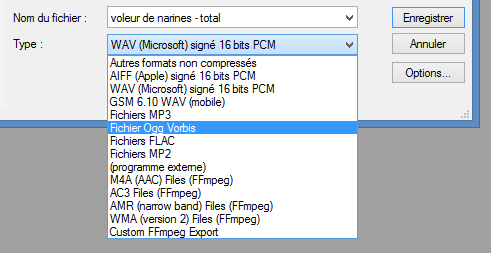
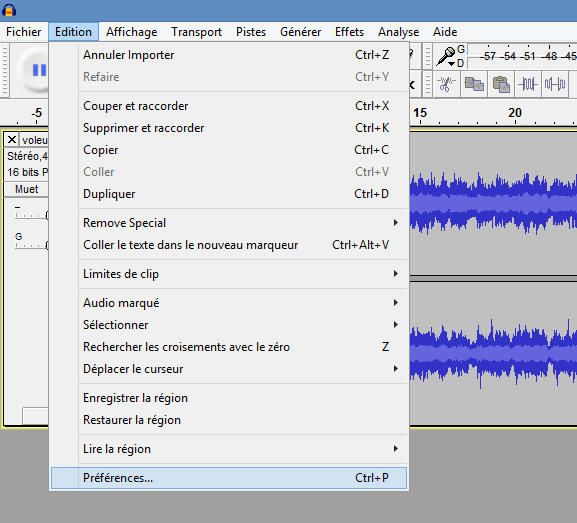
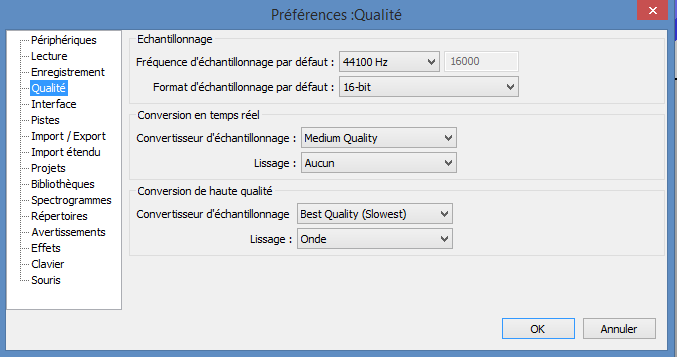
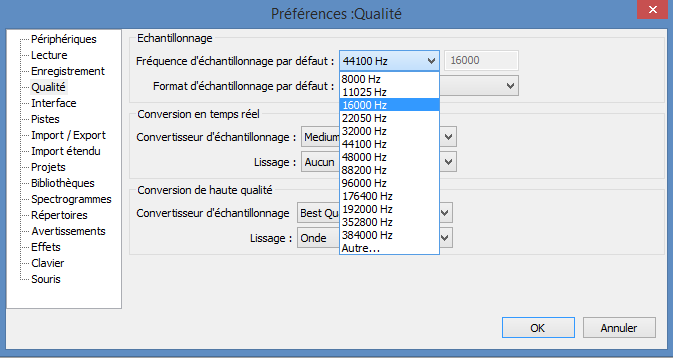
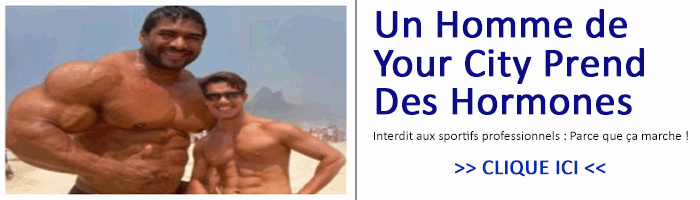

 -
- 




